Bonusaktionen definieren
Um eine Bonusaktion zu definieren, wählen Sie im Menü (MyHypersoft.de) Bonusaktion anlegen. Alternativ befindet sich im Dashboard unter den Bonusaktionen, sowie im Modul Bonusaktionen unter den Tabellen der Befehl Neue Bonusaktion anlegen.
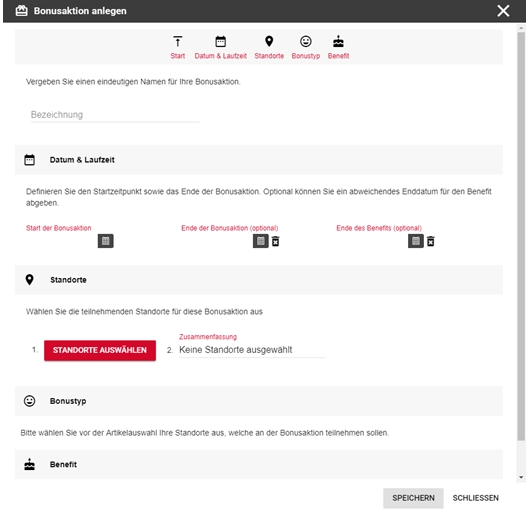
Bezeichnung...
Bezeichnungen die Sie für Bonusaktionen vergeben müssen eindeutig sein (die gleichen Bezeichnungen dürfen nicht mehrfach verwendet werden, was vom System geprüft wird).
Datum und Laufzeit...
Im Abschnitt Datum & Laufzeit können Sie jeweils ein Datum für den Start und das Ende der Bonusaktion eintragen. Unabhängig davon kann das Ende des Benefits festgelegt werden. Dies ermöglicht Ihnen nach Beendigung der Sammelaktion noch eine Karenzzeit für das Einlösen bereits gesammelter Punkte einzustellen.
Wenn Sie für das Ende der Bonusaktion oder das Ende des Benefits kein Datum auswählen, gelten diese als unbegrenzt. Das Datum können Sie auch während einer laufenden Aktion noch verändern.
Standorte...
Um die teilnehmenden Standorte auszuwählen betätigen Sie auf den Knopf Standorte auswählen.
Wenn die Standorte denselben Artikelstamm verwenden, gelten die einmaligen Einstellungen für alle gleichen Standorte. Noch genauer: Eine Einstellung genügt für alle Standorte mit gleichem Artikelstamm.
Da Standorte über eigene Artikelstammdaten verfügen können, müssen Sie diese beim Anlegen der Bonus- und Benefit-Artikeln berücksichtigen. Wenn Sie unterschiedliche Artikelstammdaten verwenden, dann wäre auch ein Artikel die gleich geschrieben ist ungültig. Sie müssen dann den "Espresso" von jedem Standort der eigene Artikeldaten verwendet der Bonusaktion zuweisen - das Gute ist, Sie können es auch für diesen Fall tun.
Bonustyp & Benefit...
Um Bonustypen und Benefits zu vergeben, müssen Sie mindestens einen Standort mit einem Artikelstamm auswählen. Erst danach werden diese Bereiche zur Bearbeitung freigegeben.

Beim Bonustyp haben Sie zunächst die Wahl, ob Ihr Kunde Punkte für jeden gekauften Artikel oder jeden Besuch bei Ihnen erhalten soll. Als Besuch gilt ein Vorgang bei dem die Kundenkarte eingelesen wurde. Natürlich muss auch eine Artikelbuchung auf eine eingelesene Kundenkarte erfolgen, nur werden Punkte gesammelt.
Wenn Sie sich für Punkte pro Artikel entscheiden, dann können Sie über die Lupe die Artikelauswahl erreichen und unter Punkte pro Verkauf die Anzahl an Punkten für jeden gebuchten Artikel definieren.
In der Artikelauswahl sehen Sie für jeden Artikelstamm der gewählten Standorte eine Tabelle mit den dazugehörigen Artikeln. Sehen Sie unter Standorte, ob Sie Artikel einmalig für alle Standorte zuweisen können oder pro Standort zuweisen müssen.
In der Artikelauswahl können Sie die Suche nutzen. Diese filtern Ihnen in allen Artikelstämmen sowohl die gefundenen Artikelnummern als auch die Artikelbezeichnungen.
Beim Benefit haben Sie die Möglichkeit Benefits in Form von Artikel zu vergeben. Die Artikelauswahl ist identisch zur Artikelauswahl für einen Bonustyp. Zusätzlich zur Artikelauswahl müssen Sie einen Verlustgrund für jeden gewählten Artikel wählen (zum Beispiel Werbekosten Bonus), damit das System die kostenlose Warenabgabe entsprechend bucht. Außerdem müssen Sie die Anzahl an Punkten vorgeben, die zum Erreichen des Benefits notwendig sind.
Der Text für den Kunden dient der Kommunikation und gibt der Bonusaktion eine Bezeichnung für Ihre teilnehmenden Kunden.
Wenn mehr als 3 Benefit-Artikel angelegt wurden, dann wird empfohlen den Schalter Benefit-Artikel auf Beleg ausblenden zu verwenden, damit die Formulare des Kassensystems nicht zu lang werden. Durch den Schalter werden die Benefit-Artikel nicht unten auf dem Formular im Bonusbereich ausgedruckt. Um Ihre Kunden dennoch über die Möglichkeiten zu informieren können Sie einen freien Text eingeben, welcher statt der Artikel gedruckt wird. Zum Beispiel: Lösen Sie ab 10 Punkte ein mittelgroße Heißgetränk Ihrer Wahl ein.
Benefit Artikel mit Bild in YourAPP
Sollten Sie unser Produkt YourAPP verwenden, so können Sie pro Benefit-Artikel ein Bild hochladen, welches innerhalb des Bonussystems in der APP angezeigt wird. Verwenden Sie hierfür bitte folgendes Format:
Format: jpg, png
Seitenverhältnis (b:h) 16:9
Auflösung (b x h) 1242x699
Maximale Dateigröße 270

Zurück zum übergeordneten Thema: Bonussystem